使用Eclipse的Axis14插件开发Web Service及客户端.docx
《使用Eclipse的Axis14插件开发Web Service及客户端.docx》由会员分享,可在线阅读,更多相关《使用Eclipse的Axis14插件开发Web Service及客户端.docx(11页珍藏版)》请在冰豆网上搜索。
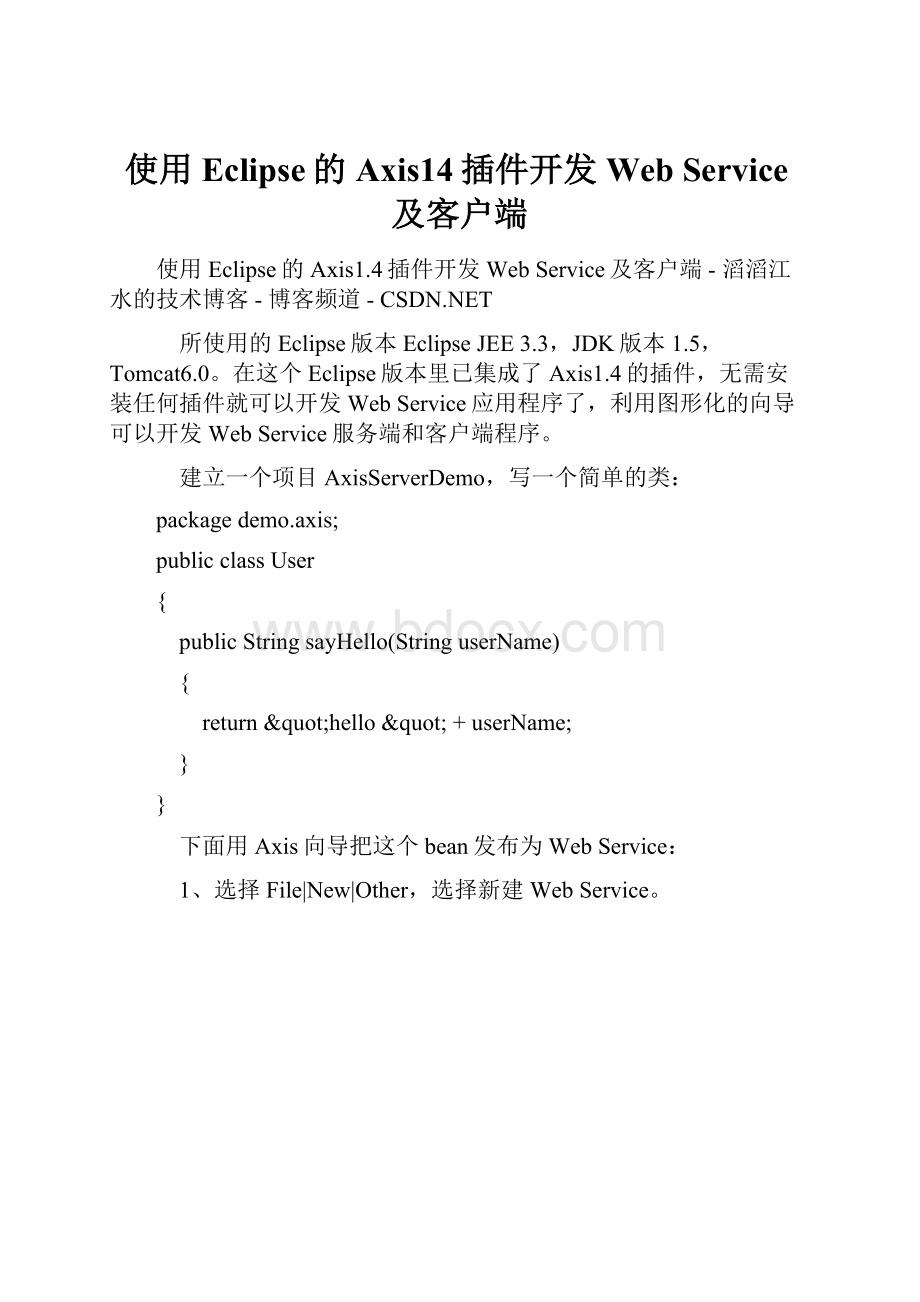
使用Eclipse的Axis14插件开发WebService及客户端
使用Eclipse的Axis1.4插件开发WebService及客户端-滔滔江水的技术博客-博客频道-CSDN.NET
所使用的Eclipse版本EclipseJEE3.3,JDK版本1.5,Tomcat6.0。
在这个Eclipse版本里已集成了Axis1.4的插件,无需安装任何插件就可以开发WebService应用程序了,利用图形化的向导可以开发WebService服务端和客户端程序。
建立一个项目AxisServerDemo,写一个简单的类:
packagedemo.axis;
publicclassUser
{
publicStringsayHello(StringuserName)
{
return"hello"+userName;
}
}
下面用Axis向导把这个bean发布为WebService:
1、选择File|New|Other,选择新建WebService。
图1 选择新建WebService
2、在第一步的界面上点击“next”,出现一个界面:
图2 指定对哪个类生成WebService
点击“WebserviceApacheAxis”,出现以下界面:
图3 选择Axis版本
此处选择ApacheAxis。
对图2界面上选择要生成的类,点击“next”。
3、选择要生成WebService的方法,如下图:
图4 选择要生成WebService的方法
4、在如下界面,启动应用服务器。
图5 启动应用服务器
在应用服务器启动后,点击“next”。
5、在WebService发布界面上,因为仅仅是一个测试,不选择发布,点击“finish”。
图6 选择发布WebService
按步骤完成以后,会在项目中生成一些文件,web.xml也已被修改,在lib中会多出来几个.jar文件,最后目录结构如下:
图7 生成WebService后的目录结构
把项目部署到tomcat中,启动后在浏览器中输入“http:
//localhost:
8080/AxisServerDemo/services/User?
wsdl”,能够看到xml格式wsdl就说明成功了。
刚才完成的WebService发布了一个简单的功能,如何利用它呢,利用这个功能的就是WebService客户端。
下面利用Axis1.4插件自动生成访问WebService的代码。
新建一个项目AxisClientDemo,用以下步骤生成WebService客户端代码:
1、选择File|New|Other,选择新建WebServiceClient。
图8 选择新建WebServiceClient
2、在接下来的界面中,输入WebService所在的URL,此处是“http:
//localhost:
8080/AxisServerDemo/services/User?
wsdl”。
图9 输入WebService的wsdl所在的路径
3、选择生成代码所在的路径。
图10 选择生成代码所在的路径
4、点击“Finish”,就会生成几个java文件,lib目录下面会多出几个.jar文件。
生成之后的代码结构如下:
图11 生成WebService客户端代码后的目录结构
为了测试WebService客户端代码是否工作正常,在建立一个jsp文件:
<%@ page language="java" contentType="text/html; charset=UTF-8"
pageEncoding="UTF-8"%>
<!
DOCTYPE html PUBLIC "-//W3C//DTD HTML 4.01 Transitional//EN" "http:
//www.w3.org/TR/html4/loose.dtd">
<%@page import="demo.axis.User"%>
<%@page import="demo.axis.UserProxy"%>
<html>
<head>
<meta http-equiv="Content-Type" content="text/html; charset=UTF-8">
<title>Insert title here</title>
</head>
<body>
<form method="POST">
<input type="text" name="username"/>
<br/>
<input type="submit" value="ok"/>
</form>
<%
String userName = request.getParameter("username");
if (userName !
= null && !
"".equals(userName))
{
User user = new UserProxy();
out.print(user.sayHello(userName));
}
%>
</body>
</html>
启动tomcat,在浏览器中运行上面的jsp文件,就可以看到效果了。
查看文档来源: